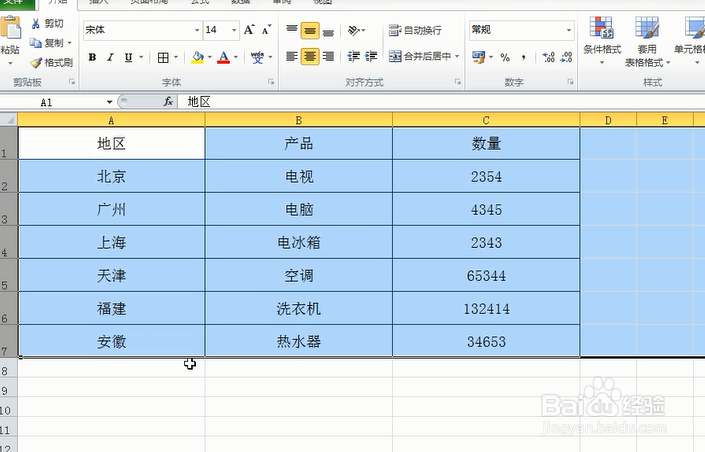1、打开excel表格,下图表格行高和列宽大小不一,很不美观,那要如何调整呢?
2、选中表格的列。
3、将鼠标移到任意两列中间缝隙上,当鼠标变成左右前头时按下鼠标左键,向右拉。
4、当大小合适后,松开鼠标。
5、所有列都与被拉列宽一致。
6、调整行高的方法与列宽方法相同。当鼠标变成上下箭头时,移动鼠标,当大小合适后,松开。
7、整个表格的行高与列宽就都一样大小了,看上去美观多了。
8、如果表格的行高和列宽有固定的尺寸,可以选中列,右击,点击列宽。
9、弹出对话框,输入列宽数,确定。
10、所有列宽也变的一样大小了。
11、相同方法设置行高。
12、所有行高大小也变的一致了。